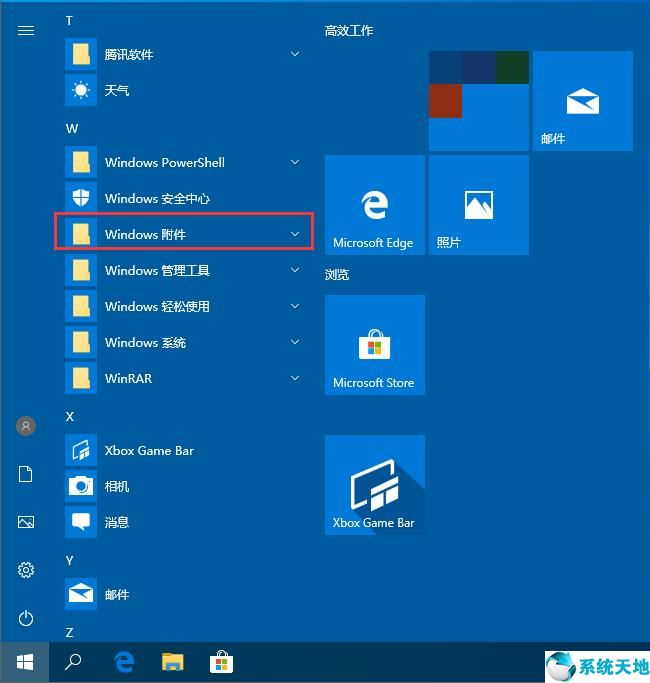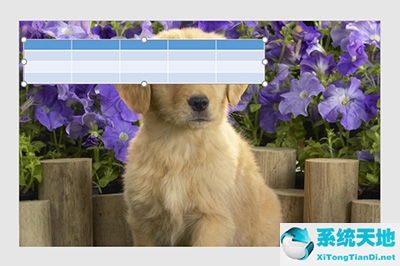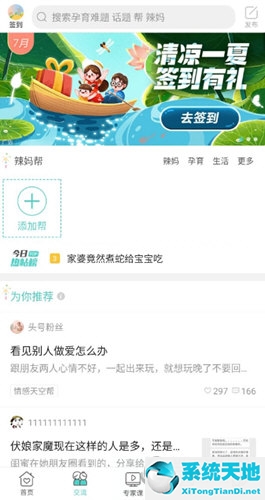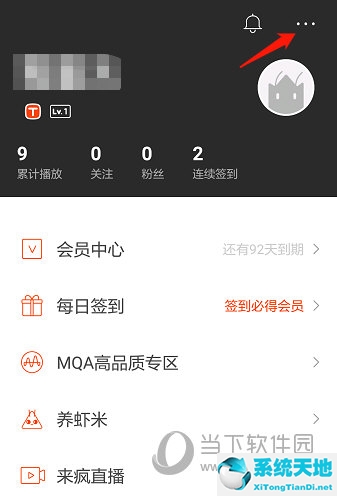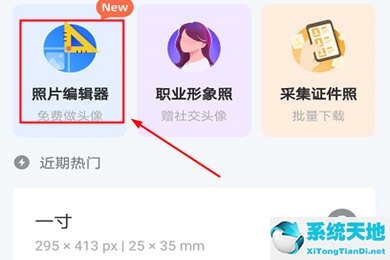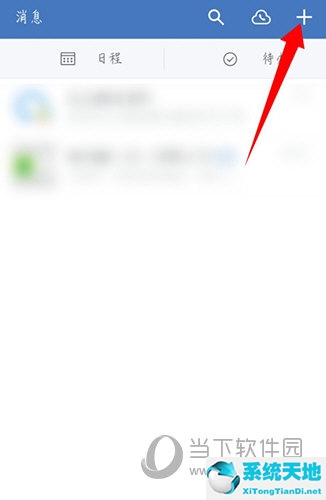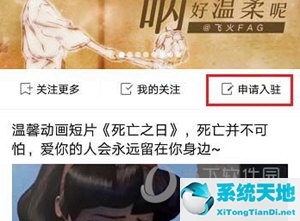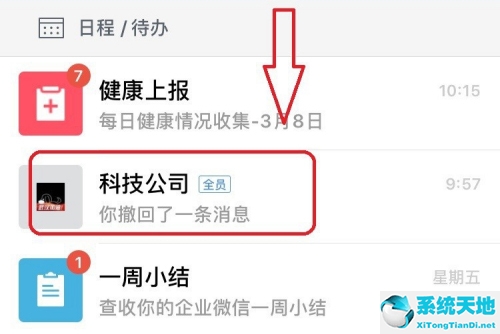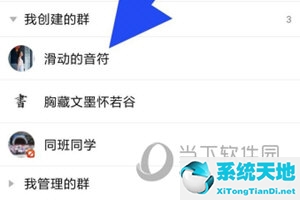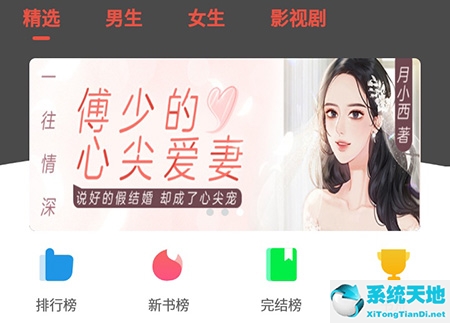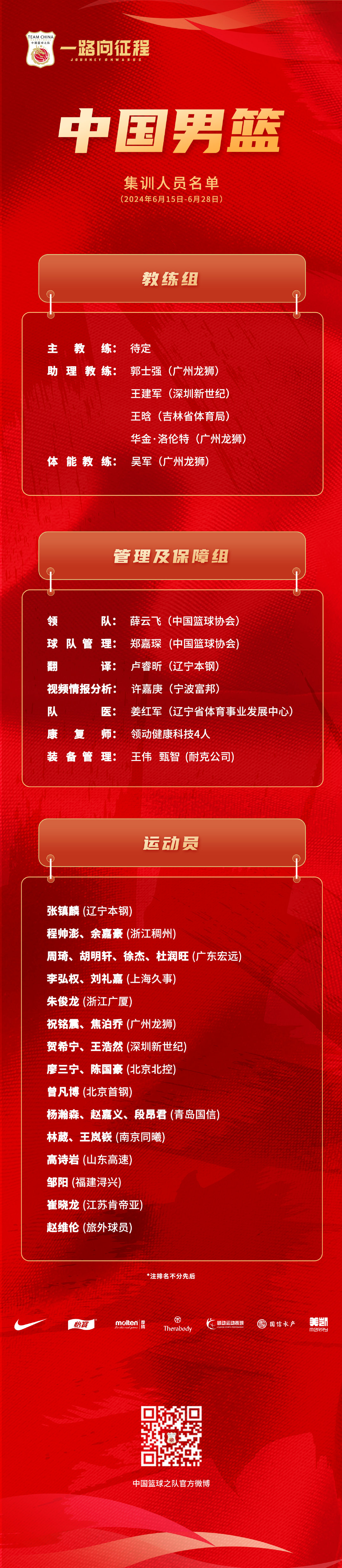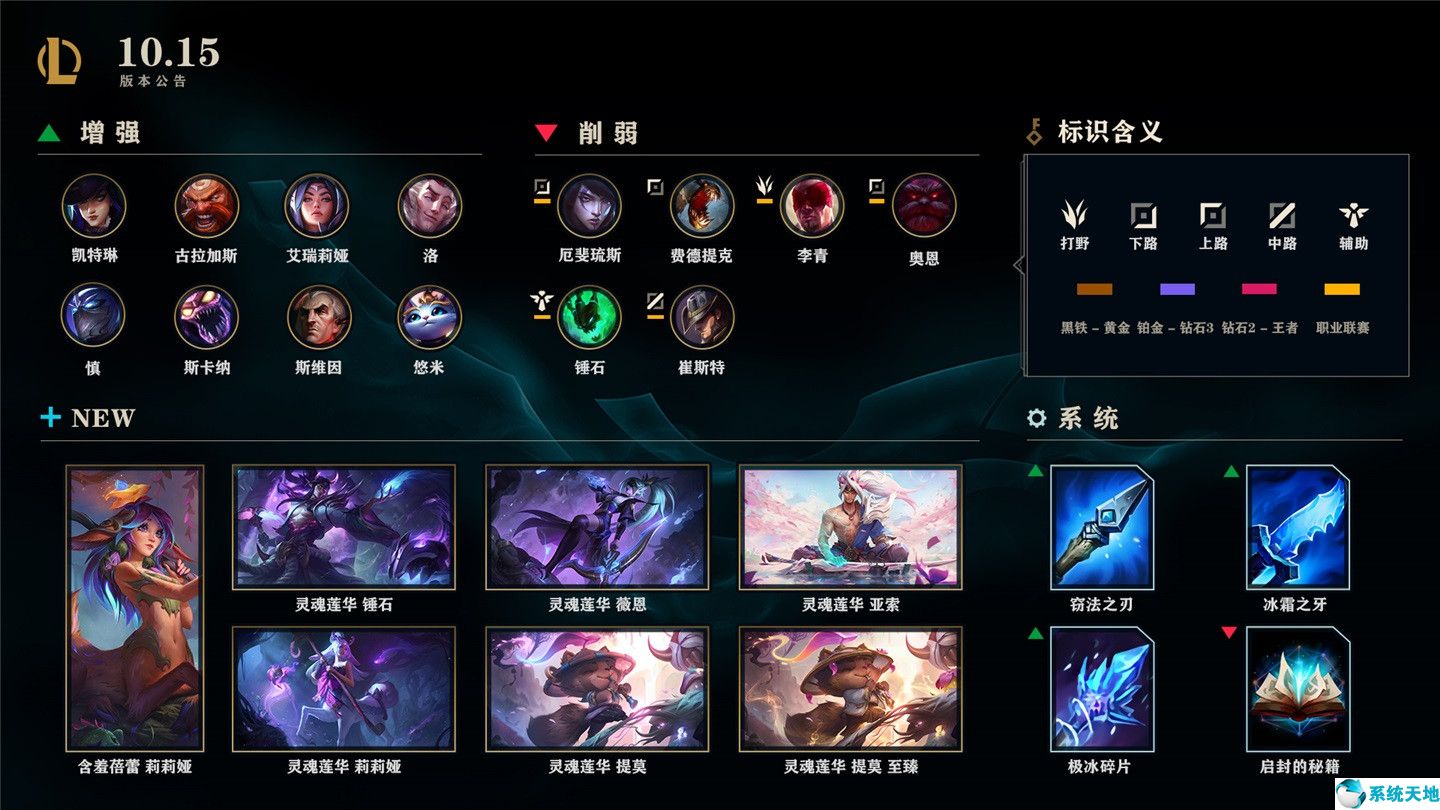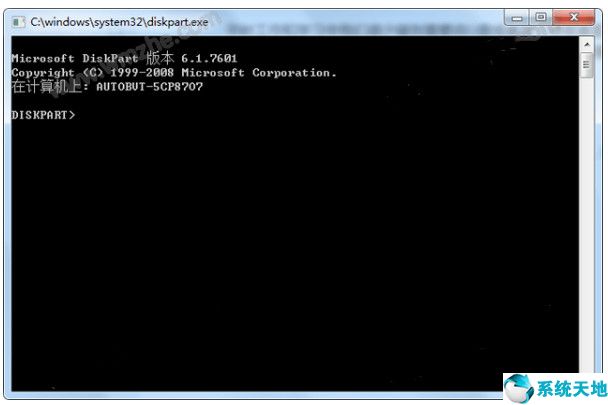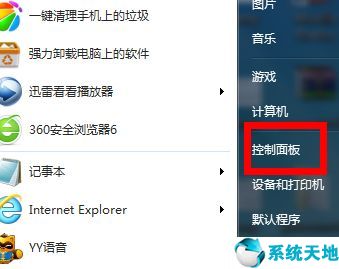U盘存储文件方便携带、使用方便、功能强大。以保证U盘中文件的安全。您可以为U盘设置密码,也可以通过设置U盘权限来保护U盘文件。例如,如果将U盘中的文件设置为不删除,那么当没有权限的用户想要删除U盘中的文件时,该文件将无法被删除。那么如何设置U盘文件不被删除呢?下面小编就为大家讲解一下具体的操作方法。 1、首先检查U盘是否为ntfs格式。如果不是,则需要将其转换为ntfs格式。 2、右键单击U盘,在菜单列表中选择属性选项,如图: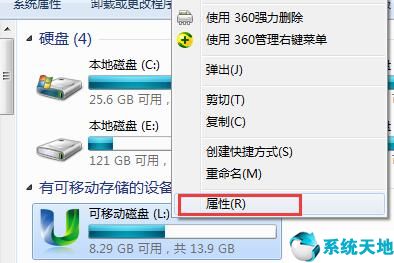 3。在弹出的属性窗口中,单击安全选项卡,然后单击编辑按钮,如图:
3。在弹出的属性窗口中,单击安全选项卡,然后单击编辑按钮,如图: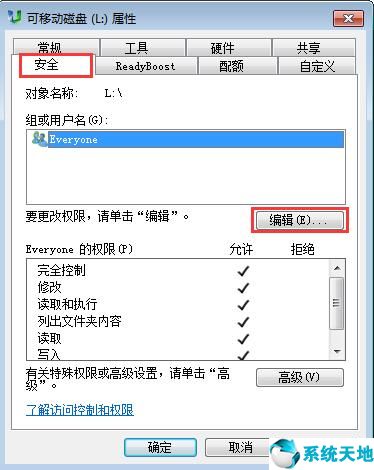 4。在所有人的权限下,取消勾选“完全控制”和“修改”对应的允许选项,然后点击应用-确定,如图:
4。在所有人的权限下,取消勾选“完全控制”和“修改”对应的允许选项,然后点击应用-确定,如图: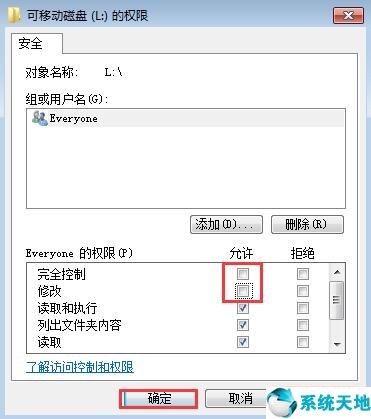 5。最后,当我们删除文件时,会出现文件访问被拒绝的提示。
5。最后,当我们删除文件时,会出现文件访问被拒绝的提示。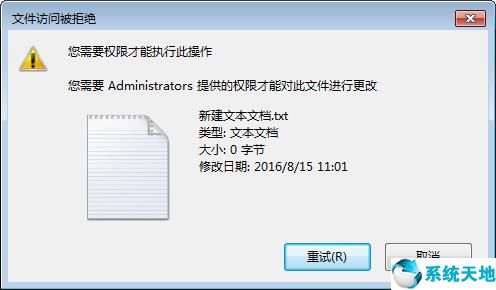 如果想解除权限限制,可以在上面教程的第四步中修改为原来的设置。以上就是如何设置U盘文件不能被删除的方法了。我希望它能帮助你。本文来自Win10专业版。转载时请注明出处。
如果想解除权限限制,可以在上面教程的第四步中修改为原来的设置。以上就是如何设置U盘文件不能被删除的方法了。我希望它能帮助你。本文来自Win10专业版。转载时请注明出处。
如何设置u盘内容不被复制(如何设置u盘文件不能删除记录)
作者:hao3332024-06-14 02:16:078616
相关推荐
-
不下载安装TeamViewer这类远程控制软件怎么开启win10远程桌面连接。
-
PPT中的表格不仅可以用来展示数据,更是一个排版神器,你会发现一些PPT的封面里经常会有排版规整的图文内容,让封面看起来更加的高大上,下面小编就来教教你这个效果如何实现。
-
孕期伴侣是一款专为准妈妈和新手妈妈打造的生活助手,从备孕、怀孕、孕期到宝宝新生阶段全程陪伴,提供最科学的指导,你还能将你的烦恼通过发帖的方式寻求帮助,下面就跟小编一起了解下具体步骤。
-
虾米音乐APP是不少人都在使用的手机听歌软件,它拥有高质量的音乐资源,同时还具备高度自由的软件设置功能,让用户自己选择软件背景。
-
智能证件照可以根据用户的需求自由的设置证件照的属性,包括照片的背景颜色、文件大小和照片尺寸等,同时它也是收费的拍照软件。
-
小编今天为大家带来了企业微信设置下班状态的方法,设置完成后就可以在解除前都不会收到消息提示了,感兴趣的小伙伴一起来看看吧。
-
酷狗音乐是我们很多人都喜欢用的一款音乐播放器,在这款播放器里面我们可以自由的试听歌曲、下载歌曲;而除了可以下载和听歌以外,我们还可以在看的选项卡里面进行申请酷狗号,下面就让小编来告诉大家具体的申请方法吧!